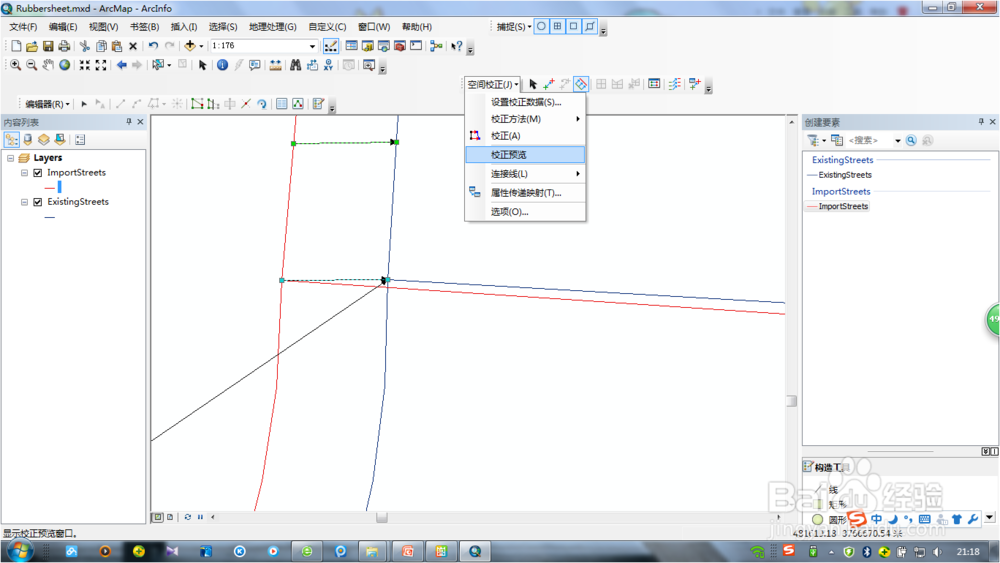1、打开空间校正工具条方法1:在右上角空白处陴查哉厥右键,找到空间校正方法2:自定义——工具条——空间校正注意:将鼠标移动到三角形处(第2张图箭头指着的那个),工具条就会自己往下滑,空间校正就会出现。如果在工具条中空间校正的前面有个√,说明工具条已经点出来了,仔细找一找,有可能出现在下面(第3张图)



2、编辑器——开始编辑

3、空间校正——设置校正数据——以下图层所有要素——选择你要移动的要素,例如我选择的ImporStreets

4、空间校正——校正方法——橡皮页变换空间校正——选项(注意当前的方法是橡皮页变换)——自然邻域法
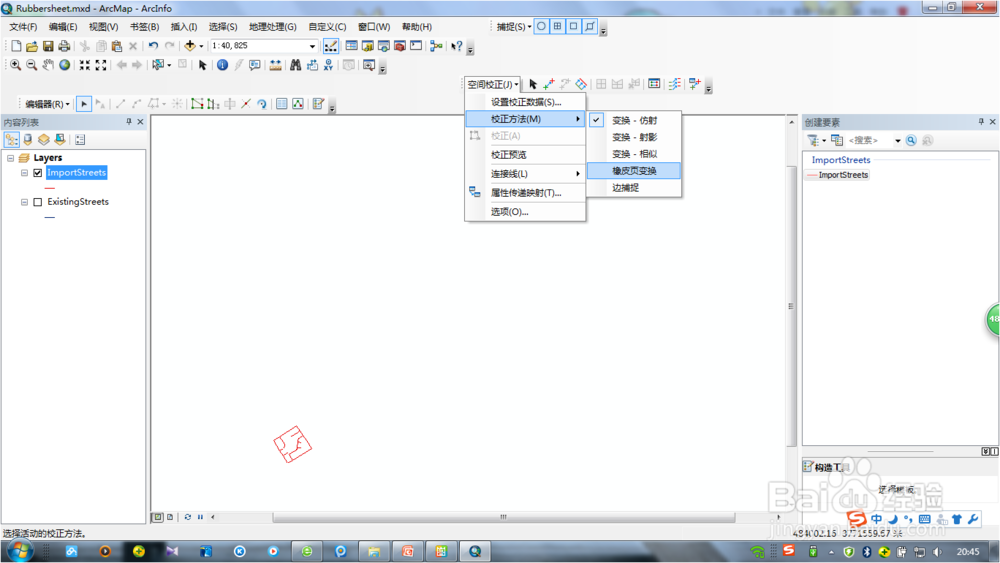
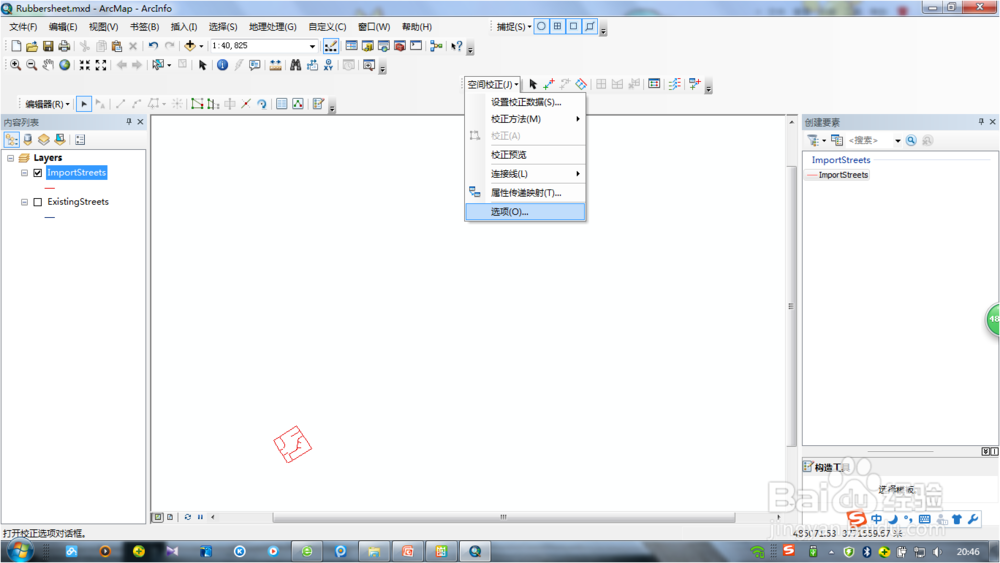

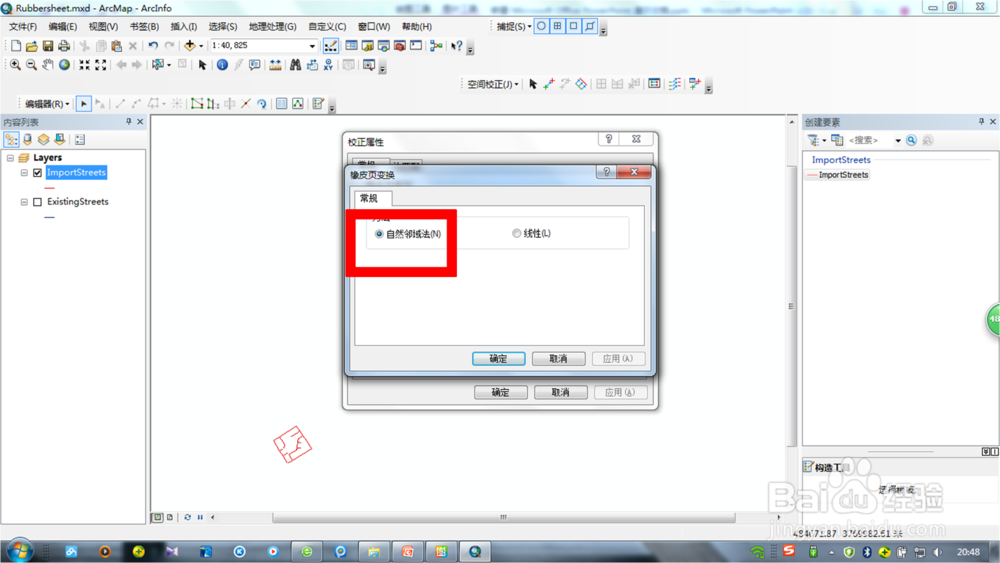
5、注意:如果两个要素叠加后你分不清哪个是哪个,方法1:可以点击左侧的某个要素下的横杠钱砀渝测(就是箭头指着的地方),在弹出的掼屐磴磨符号选择器中修改颜色和宽度方法2:左侧要素的前面有个√的小方框,点击一下√就不见,表示你已经取消了方框里没有√的要素的显示

6、空间校正:新建位移链接(用于直线部分),先点击你要移动的要素,再点击目标要素(我选了4个点)注意:在右侧创建要素的方框中选择你要移动的要素

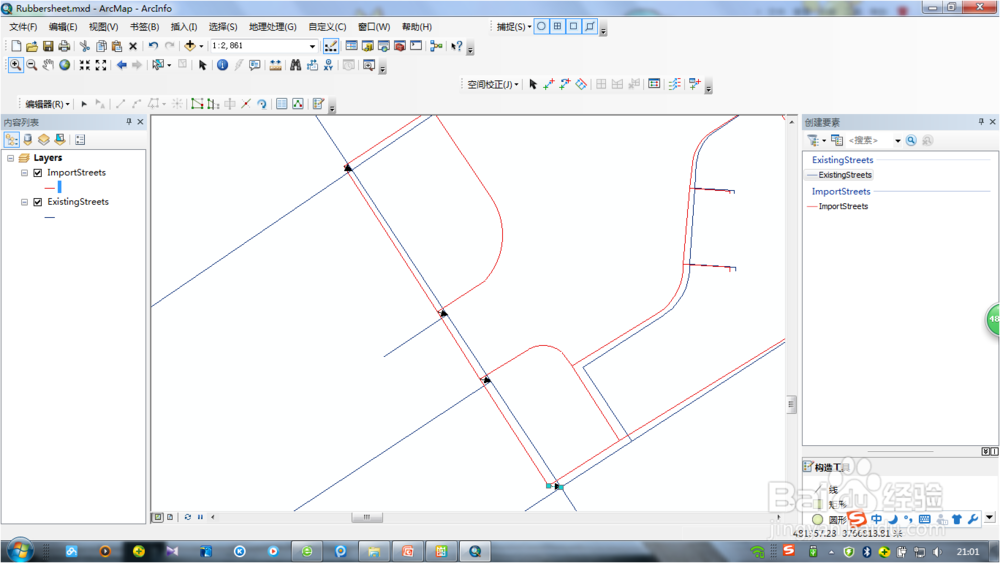
7、空间校正:新建多位移链接(主要应用于曲线部分),同样先选择你要移动的曲线的其中1个端点,再选择目标曲线的对应端点。然后在弹出框中输入链接数,然后按回车键
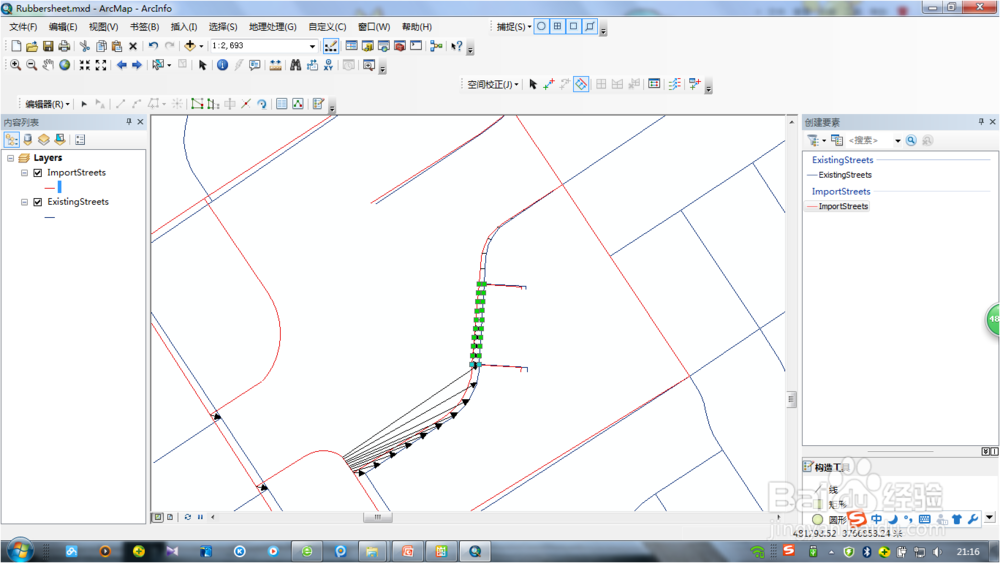

8、空间校正——校正预览(查看校正效果),确认无误后空间校正——校正